Memcached es un servicio de almacenamiento en caché de valores clave en memoria de código abierto y alto rendimiento que es útil de varias maneras. En primer lugar, ayuda a acelerar las aplicaciones al almacenar en caché los datos de la sesión, los tokens de autenticación del usuario y las llamadas a la API. Además, proporciona un mecanismo que ayuda a compartir datos entre múltiples instancias de aplicaciones.
Entonces, ¿cuáles son los beneficios de usar Memcached? Podemos resumir las ventajas en dos:mejorar el rendimiento de la aplicación y reducir el costo de ejecutar sus aplicaciones ya que es gratis.
Veamos ahora cómo puede instalar y configurar Memcached en CentOS 8.
Lo que necesitas
Al comenzar, asegúrese de cumplir con los siguientes requisitos:
- Acceso al servidor CentOS 8
- Un usuario estándar con sudo o privilegios elevados
Sin más preámbulos, arremanguémonos y pongámonos a trabajar.
Paso 1) Instalar el servidor de almacenamiento en caché de Memcached
Para instalar el servidor de almacenamiento en caché de Memcached, primero actualice la lista de paquetes del sistema con el comando:
$ sudo dnf update -y
Dado que el paquete de Memcached junto con sus dependencias está presente en los repositorios de AppStream, instalaremos Memcached usando el administrador de paquetes predeterminado como se muestra:
$ sudo dnf install -y memcached libmemcached
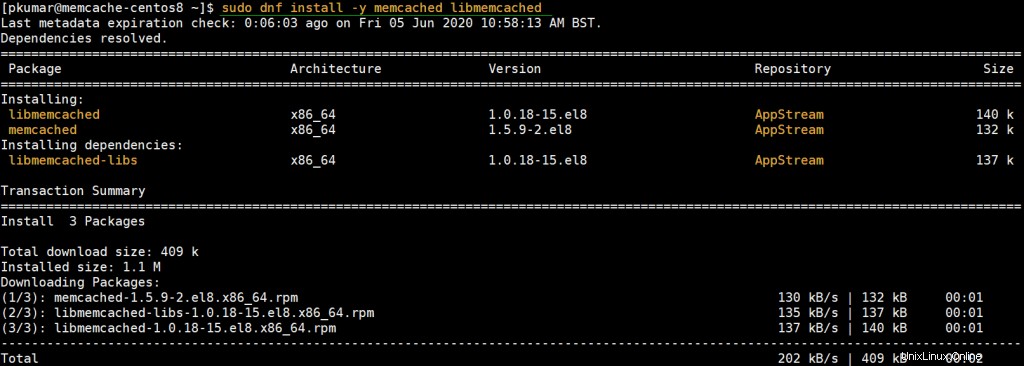
Finalmente, obtendrá el siguiente resultado para indicar que la instalación fue exitosa.
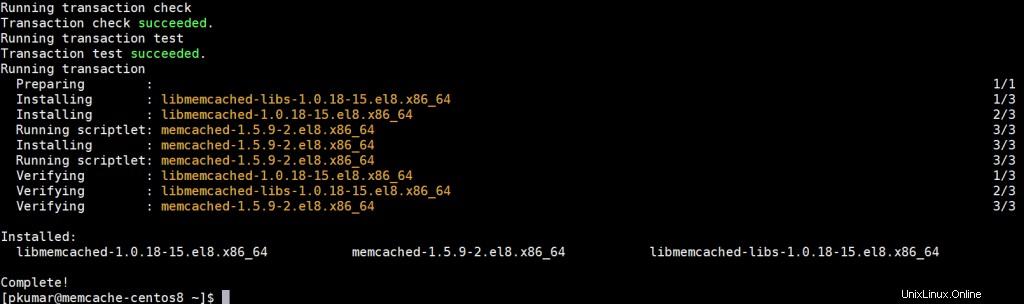
Para asegurarse de que Memcached esté instalado en CentOS 8, ejecute:
$ rpm -q memcached memcached-1.5.9-2.el8.x86_64 $
Para obtener información más detallada sobre Memcached, use los argumentos -qi como se muestra. Esto muestra información más detallada, como la versión de Memcached, la arquitectura, la fecha de instalación, la fecha de compilación y mucho más.
$ rpm -qi memcached
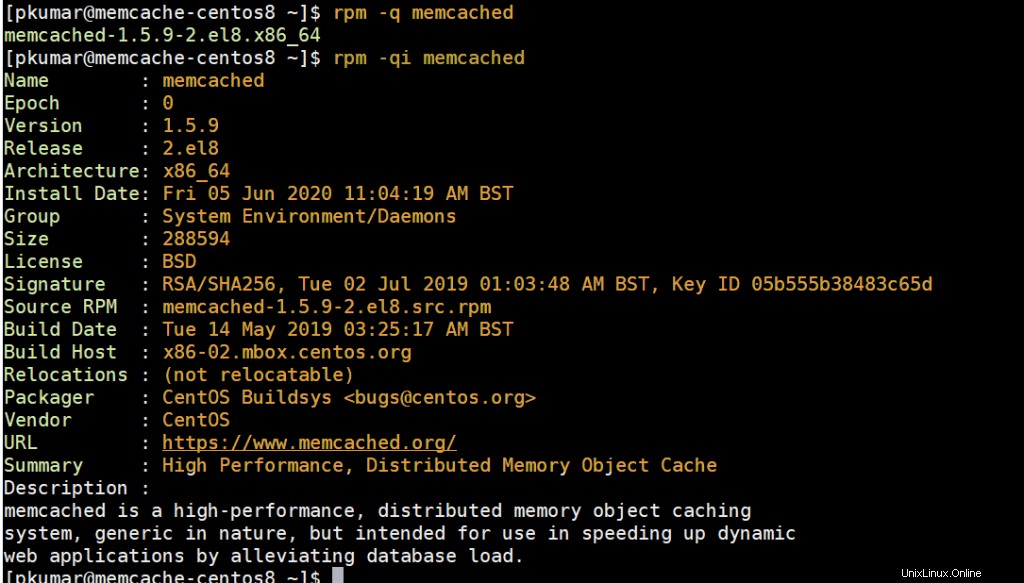
Paso 2) Configurar Memcached
El archivo de configuración predeterminado de Memcached es /etc/sysconfig/memcached. De manera predeterminada, escucha en el puerto 11211 y en el host local, sistema indicado por 127.0.0.1 como se observa en la línea 5.
[[email protected] ~]$ cat -n /etc/sysconfig/memcached 1 PORT="11211" 2 USER="memcached" 3 MAXCONN="1024" 4 CACHESIZE="64" 5 OPTIONS="-l 127.0.0.1,::1" [[email protected] ~]$
Si la aplicación que desea conectar a Memcached se encuentra en el mismo servidor que Memcached, deje la configuración predeterminada como está.
Si tiene una aplicación ejecutándose en un sistema remoto, en la misma LAN y desea que se conecte al servidor Memcached, ajuste la línea 5 reemplazando la dirección del host local 127.0.0.1 con la dirección IP del sistema remoto.
Por ejemplo, el sistema remoto en el que está alojada nuestra aplicación tiene una IP 192.168.2.100. Por lo tanto, ajuste el archivo de configuración como se muestra.
[[email protected] ~]$ sudo vi /etc/sysconfig/memcached 1 PORT="11211" 2 USER="memcached" 3 MAXCONN="1024" 4 CACHESIZE="64" 5 OPTIONS="-l 192.168.2.100,::1"
Guarde y salga del archivo de configuración.
Paso 3:Configure el cortafuegos para permitir el tráfico al servidor de Memcached
Además, debemos permitir el tráfico al servidor Memcached abriendo el puerto predeterminado (puerto 11211) en el firewall.
Por lo tanto, ejecute los siguientes comandos:
$ sudo firewall-cmd --add-port=11211/tcp --zone=public --permanent $ sudo firewall-cmd --reload
Paso 3) Inicie y habilite el servicio Memcached
Con todas las configuraciones hechas, inicie y habilite Memcached como se muestra:
$ sudo systemctl start memcached $ sudo systemctl enable memcached
Para confirmar que Memcached está funcionando, ejecute el comando:
$ sudo systemctl status memcached
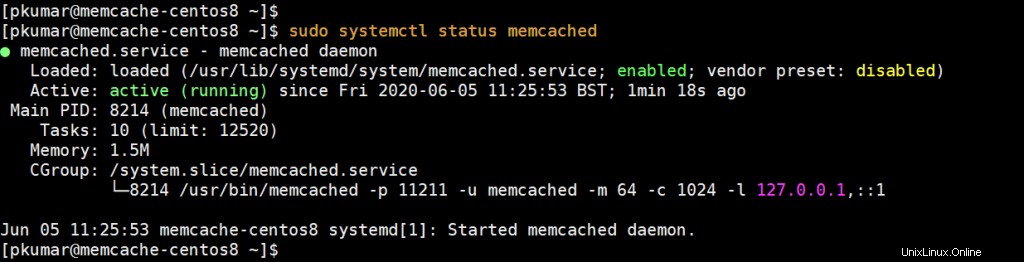
Integrando Memcached con PHP
Como dijimos anteriormente, Memcached se puede usar para acelerar las aplicaciones. Para que eso suceda, debe instalar un cliente específico del idioma en el servidor. Por ejemplo, si está ejecutando una aplicación PHP como WordPress, OwnCloud o Magento, instale la extensión php-pecl-memcache como se muestra.
Encima dicha extensión o paquete no está disponible en los repositorios predeterminados de CentOS 8, por lo que primero debemos habilitar los repositorios epel y remi, ejecutar los siguientes comandos uno tras otro,
$ sudo dnf install epel-release -y $ sudo dnf install https://rpms.remirepo.net/enterprise/remi-release-8.rpm -y $ sudo dnf module enable php:remi-7.4 -y $ sudo dnf install -y php-pecl-memcache php-pecl-memcached
Lea también :Cómo instalar PHP 7.4 en CentOS 8/RHEL 8
Ahora, para probarlo, instalemos un servidor web y otras dependencias de PHP
$ sudo dnf install -y nginx php php-cli
Ahora inicie el servicio del servidor web (nginx) y cree una página PHP de prueba para verificar si Memcached está habilitado para PHP o no
$ sudo systemctl enable nginx.service –now $ sudo systemctl restart memcached.service $ sudo vi /usr/share/nginx/html/info.php
Ahora pegue el siguiente contenido en el archivo y guarde los cambios.
<?php phpinfo(); ?>
A partir de entonces, diríjase a su navegador y navegue por la siguiente dirección
http://ip-del-servidor/info.php
Desplácese hacia abajo y esté atento a la sección de Memcached que muestra toda la información sobre Memcached.
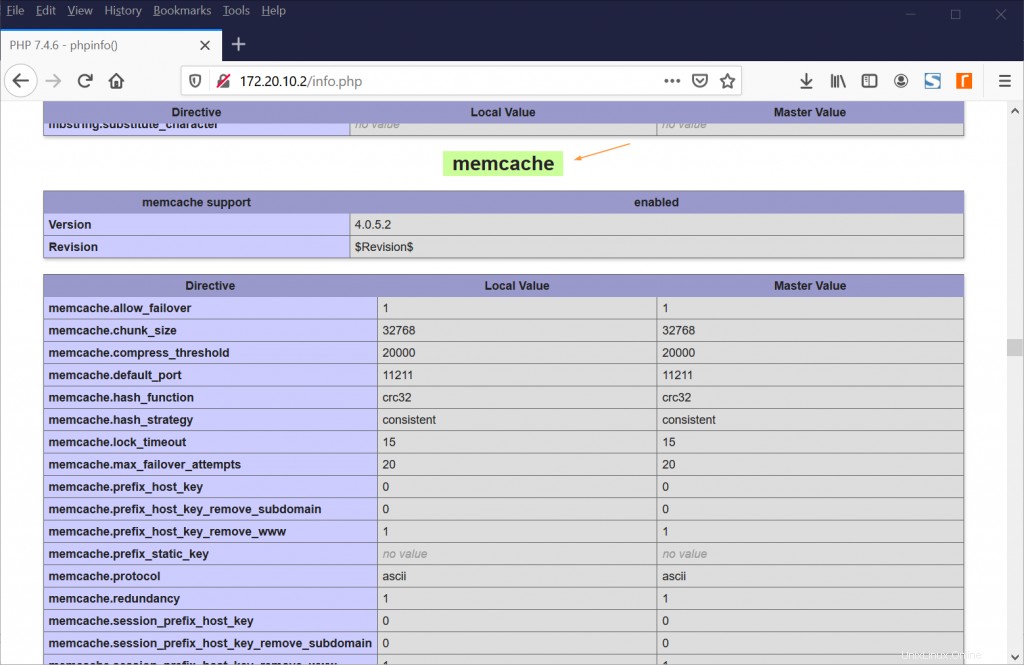
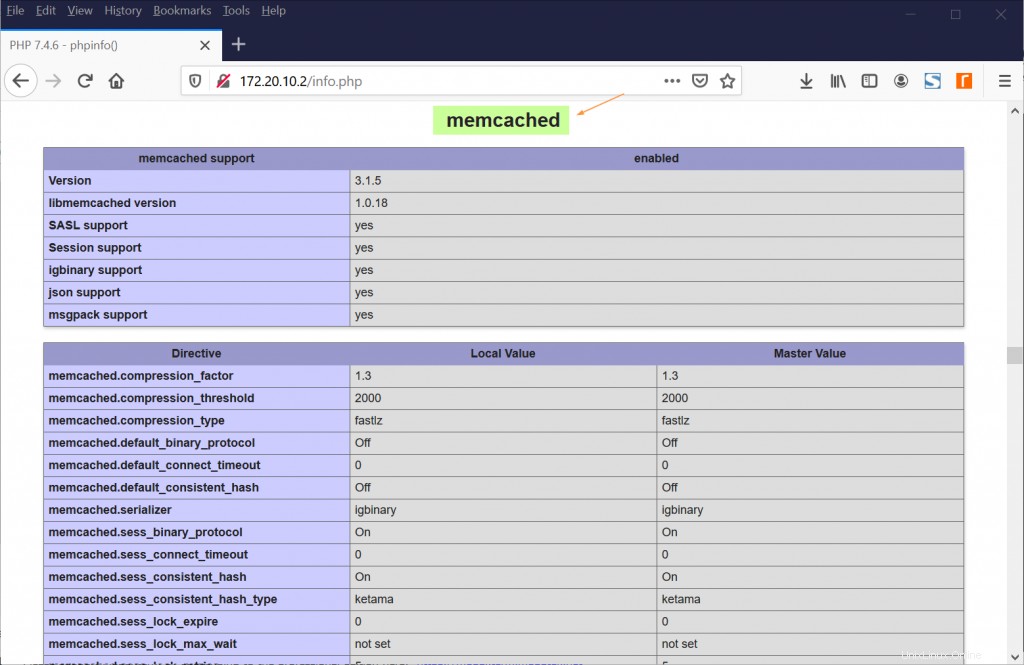
Esta es una confirmación de que Memcached está instalado y funciona bien con PHP y su servidor web Nginx.
Integre Memcached para aplicaciones basadas en Python
Para las aplicaciones Python, asegúrese de instalar las bibliotecas pymemcache y python-memcached como se muestra usando pip.
$ pip3 install pymemcache --user $ pip3 install python-memcached --user
Como conclusión, Memcached es una forma sencilla y rentable de acelerar sus aplicaciones almacenando en caché el contenido de uso frecuente. Es gratis y de código abierto y puede modificarlo según sus preferencias. Puede visitar la Wiki de Memcached. Para obtener información más detallada sobre Memcached.